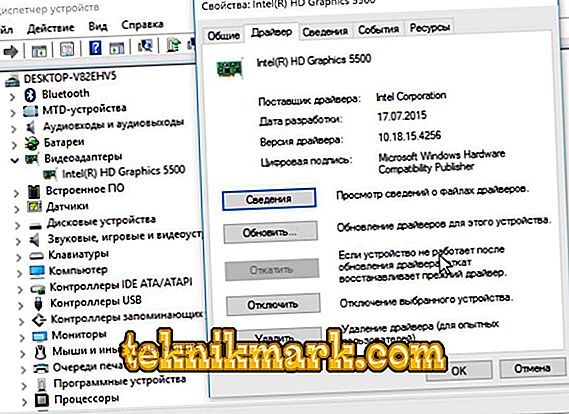Navzdory tomu, že v operačním systému Windows chyby v podobě "BSOD", lépe známý jako "modrá obrazovka smrti", prošly významnými změnami, stále způsobují mnoho uživatelů paniku a závažné problémy s nalezením řešení jejich oprav. V tomto článku hovoříme o jednom zástupci „nových modrých obrazovek smrti“, který je doprovázen textovou zprávou „VIDEO TDR FAILURE“ a vyvolává mnoho logických otázek týkajících se příčin a dostupných řešení.

Řešení chyby VIDEO TDR FAILURE.
Příčiny a řešení
„VIDEO TDR FAILURE“, jak je uvedeno výše, je kritická chyba, kterou uživatel vidí před sebou s poměrně výmluvným textem a smutným smajlíkem (otázka pro společnost Microsoft: „Co je to za smajlíka?“). Ve většině případů je chyba doplněna vysvětlením, že důvodem je nějaký modul, například igdkmd64.sys nebo atikmpag.sys, který kvůli známým systémovým důvodům přestal pracovat správně a „odeslal“ počítač do nouzového restartu. U některých uživatelů by výše uvedené příklady s příponou „.sys“ měly již naznačit, že hlavní příčinou chyby je, že nějaký modul softwarového ovladače začal selhávat, což vedlo k nepříjemným výsledkům. Na základě toho se hledají možná řešení, a to:
- "Kontrola relevance použitých ovladačů." Především je třeba chápat, že tyto moduly již naznačují, ke kterému výrobci patří grafická karta používaná uživatelem. Například, "nvlddmkm.sys" signalizuje použití produktů Nvidia, igdkmd64.sys o Intel HD Graphics a atikmpag.sys mluví o AMD Radeon. Proto aktualizujte nebo vraťte ovladač grafické karty zpět. Pokud jste například opravili, že problém začal ihned po aktualizaci ovladače, pak jej vraťte zpět na předchozí verzi. To lze provést ručně vymazáním ve Správci zařízení a restartováním počítače, čímž operační systém automaticky nainstaluje odpovídající verzi. Nebo po odstranění stačí stáhnout verzi, kterou potřebujete a nainstalovat.
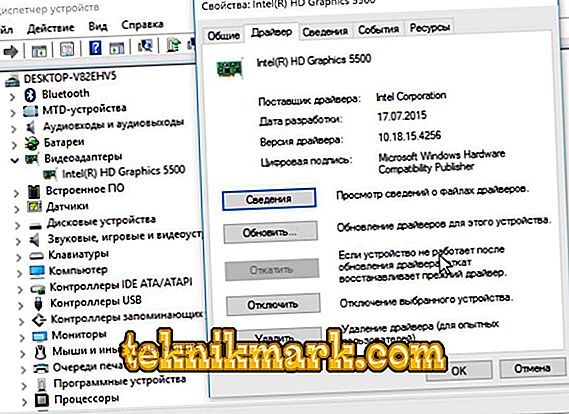
- Zkontrolujte operační systém, zda neobsahuje známky virové aktivity, včetně neautorizované těžby, což je v současné době poměrně populární jev. Je velmi obtížné sledovat takový zásah v systému, ale v každém případě, pokud existuje podezření, je třeba dodržovat následující doporučení:
- Věnujte pozornost hluku, který činí váš počítač. Pokud například neuskutečňujete žádné náročné úkoly a počítač se snaží rozvíjet „třetí prostor“, pak je to důvod k zamyšlení: není to někdo, kdo se od vás snaží vydělávat peníze?
- Otevřete "Správce úloh" a po určitou dobu sledujte činnost procesů a úroveň zátěží, které vytvářejí. Pro otestování této teorie můžete použít specifičtější software, například „AnVir Task Manager“, který obsahuje podrobnější informace o každém procesu. I když to nepomůže při řešení daného problému, bude to v každém případě přínosem.

- Pokud se "BSOD" vyskytne během realizace hry, pak možná příčina incidentu spočívá v konkrétní hře. Může to být špatná kompatibilita, nastavení grafiky, která neodpovídají možnostem grafické karty, špatná kvalita sestav (repack) atd.
- Použijte skener integrity pro systémové komponenty a soubory s názvem „sfc / scannow“. K tomu budete muset otevřít příkazový řádek s právy správce a provést určený příkaz, počkat, dokud nedokončí svou práci a seznámit se s nalezenými problémy. Bude také užitečné zkontrolovat pevný disk pomocí nástroje CHKDSK.
- Zkontrolujte, zda nejsou důležité aktualizace operačního systému, bez ohledu na to, jak si myslíte o tomto postupu.
- Obnovení registru operačního systému Windows. Chcete-li to provést, přeneste čtyři soubory „Výchozí, Zabezpečení, Software, Systém a Sam“ ze složky „Windows System32 configack“ na „Windows System32“.
Závěr
Za zmínku stojí také to, že důvody mohou být ještě triviálnější - neslučitelnost vlastností počítače s operačním systémem Windows 10. Proto byste měli navštívit oficiální web společnosti Microsoft a zkontrolovat kompatibilitu zařízení s minimálními požadavky nejnovějšího operačního systému.